NTT基地局と100メートルほどしか離れていない立地なので、ADSL12メガ契約でも
実効9メガの通信速度がでます。
タイガースネットというプロバイダーなら月額二千円で済むので、ずっとずっと愛用したかった。
でも、9月末でADSL契約の更新が切れてしまいます。
あぁ残念。
そこで7月に入ってから、楽天ひかりに打診。
9月10日前後の工事完了を提案されたので、申し込んでおりました。
高速インターネット回線の場合、Wi-Fi6 IPv6規格の無線ルーターの準備を要求されます。
ADSL回線にはZIGSOWさんのプレミアムレビューで提供していただいた WN-AX1167GRは
1F店舗に設置している状態で 木造3階建ての2階には強電界 3階にはギリギリという
電波強度ですが、とにかく安定性が高い。
各デバイスに入力するパスワードが、初期設定なら数字だけで済むこと、
カメラ付きデバイスならQRコードで一発入力できること。
非常に気に入っているのですが、前述のWi-Fi6 IPv6規格には合致しないので
代替品を探しておりました。
調べてみると、1167GRを中継機として利用できることがわかりました。
それなら同じIOデータの製品を選ぶほうが相性問題もないだろうということで
AX-1800にたどり着いたんです。
WPSボタン とにかく簡単
箱の中に この印刷 実際 この通りです 絵に書いたような簡単セットアップ。
集合住宅なら壁のLANポートに モデムがあるならそのLANポートに
ACアダプターは小型でケーブル長め
WPSボタンの備わるルーターからなら、ほんとに2台のそれを押すだけ。
過去のルーターのSSID暗号キーを この新しいルーターに引き継ぐことができるので
手持ちのiMacやPC その他のデバイスの認証を取り直す必要はありません。
もちろん新規に設定しなおすことも可能ですし 取説を見ながら 新たなパスワード設定も
簡単にできます。
これまで使っていたIOデータのルーターを子機として利用するには
PC(Mac)とLANケーブルで繋ぎ、電源を供給し、ブラウザで行います。
マジカルファインダーというアプリを入れる手間は必要ですが、これも数分で済む作業でした。
筐体は縦置き限定 天板に立つ2本のアンテナを自由に動かして 目的のデバイスを狙います
この部屋と 上下の部屋を狙う
上下の部屋を狙う
対角線を狙う
色々試してみる
LEDは明るすぎない設定が嬉しい もしものトラブル時を想定すると表示が全面にあるのは嬉しい
実は 件の楽天ひかり契約なのですが、工事完了日がひと月以上延期されたままなんです。
ホントは古いルーターをADSL用として残したまま
新しいこれを光インターネットに繋ぎ、色々試してみたかったのですが
光が繋がる前に、ADSLの契約は明日30日に切れてしまいます。
設定の確実を確かめるために とにかく初期設定を済ませ、古いルーターの子機化を済ませて
実用に供し出した段階なんです。
10月末に光インターネット契約が開通してから、子機接続の様子(ボトルネックになっていないか)などを含めて検証する予定です。
- スピード]1201+574Mbps
- [機能]ビームフォーミングW/MU-MIMO/IPv6ブースト
- [サイズ/重量]70(W)×145(D)×245(H)mm /約340g
■Wi-Fi 6(IEEE802.11ax)に対応し、5GHz最大1201Mbps(規格値)、2.4GHz最大574Mbps(規格値)の高速通信が可能なWi-Fiルーターです。
■可動式アンテナを搭載し、設置場所やお部屋に合わせて最適な方向にWi-Fiを飛ばすことが可能です。
■ご利用のインターネット回線の接続方式を自動で判別し、適切な動作モードでインターネットにつながり、設定不要(※1)です。
■「IPv6(IPoE)」に対応し、当社独自の通信技術「IPv6ブースト」に対応しているため、「IPv6」を利用した高速なインターネット通信がご利用いただけます。
たぶん、たぶんだけど、WPSボタンを使って SSIDとパスワードを本機にコピーせず、固有のそれで再設定したほうが良さそう
IT関係の知識が余りありませんので、ひょっとしたら間違っているかもしれませんが、
楽天ひかりが開通してから 気づいたことを書き留めます。
WPSボタンを使ってSSIDとパスワードをコピーできるので、利用している各端末の
Wi-Fi設定を手直しせずに済んだことは良いのですが、
そのままだとWi-Fiで接続しているプリンターがアクティブになりません。
あ!多分そうなんだろな? と思いながら、本機のSSIDとパスワードをプリンタに教えると
すんなり繋がったんです。
時間帯や曜日にも左右されるでしょうが、期待したほどの速度が出ていない「楽天ひかり」にしても
改めて本機が固有に持っているSSIDとパスワードを選んで再設定してみると
一気に2〜3倍の速度アップとなりました。
iMacで設定すれば、周辺で使っている他のアップル製品も半自動で再設定されるし、
全然面倒じゃないし、WPSボタンは使わないほうが良さそうに思えます。
間違ってたら 教えて下さいね。
中継機のアップデートは必須 同じ製品にそろえると なおよろし
おものだちの まこりんさんに教えていただき 中継機として使っている同メーカーのルーターを
アップデートし「IPv6(IPoE)」に対応させることにより、木造3階建てのすべての部屋で
ほぼ強電界を確保することに成功しています。
これまで、イチバン離れた部屋でスマホを使うと、4G回線に切り替わってしまうことがありましたが
今は、全くそのようなことは起こらなくなりました。
まこりんさん 改めてお礼を申し上げます ありがとうございます。
SSIDを2G,5G それぞれ2系統ずつ 合計4つが検出できる状態で運用すると
やはり新製品である当機の5Gを選択することにより イチバン速い回線速度を得ることができます
1167GRの回線を選ぶと、体感的にはまったく変わりないものの、数値で見ると数割見劣りします。
そのあたりはスピードテストなどを利用して確認しつつ使い分けることが良いと思います。
また無線LANルーターで接続しているプリンターのSSIDを 今一度確認し
必要であれば再設定しないと プリンターが見つかりません ということになります。
すべての部屋で快適なWi-Fi環境を作ろうと考えた時
メッシュWi-Fiと呼ばれる 最初から複数台がワンセット販売されているシステムを使うと
あまり何も考えずにセットアップできるのだと思いますが、手持ちの旧型機と それに対応する
新型機を組み合わせてみようと計画されている場合は、メーカーのHPだけではなく
質問箱や 親切な方の ハウツー頁を参考にしながら進めることが早道でより正解に近づける
それを今回 勉強させていただきました。
-
購入金額
7,722円
-
購入日
2021年09月08日
-
購入場所
楽天ビックカメラ



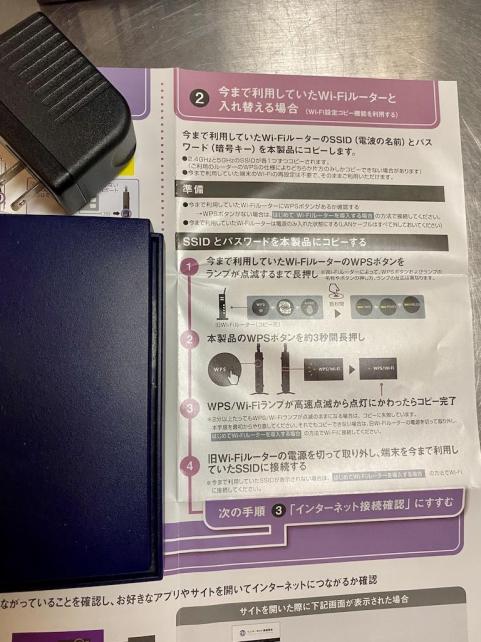







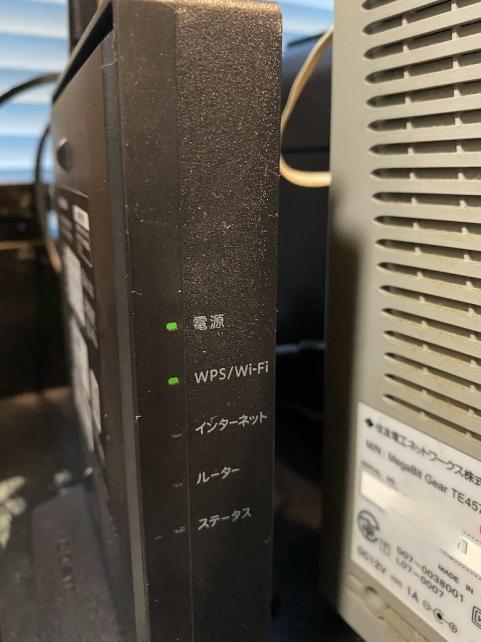




まこりんさん
2021/10/27
後継機の「WN-AX1167GR/V6」というV6プラス対応機種です。
しかし、「WN-AX1167GR」もファームウェアVer.2系ではV6は無理でしたが、Ver3系で対応しました。
なので、ファームウェアをアップデートしたら「WN-AX1167GR/V6」と同じになり、V6プラスが使えるようになりますよ~
フェレンギさん
2021/10/27
実行します
フェレンギさん
2021/10/27
どちらも5G接続すると300メガ超えの数値がでるようになりました
ありがとうございます 感謝します
まこりんさん
2021/10/28
無事アップデート出来たようで良かったです。
アップデートでv6プラス対応しちゃうなんて嬉しいですよね♪
フェレンギさん
2021/10/28
メーカーさんにしても、あまりアップデートで対応可能であることを
前面に押し出さず、そっと告知するにとどめておき、買い替え需要を喚起したかったのかな
そんな印象を持ちました。
中継機として使うにしても、アップデートを行うか そうでないかでは 大きな差が出ましたし
その辺りは メーカーさんの良心の問題だな と思います
貴重な情報をいただいたことに 改めてお礼を申し上げます